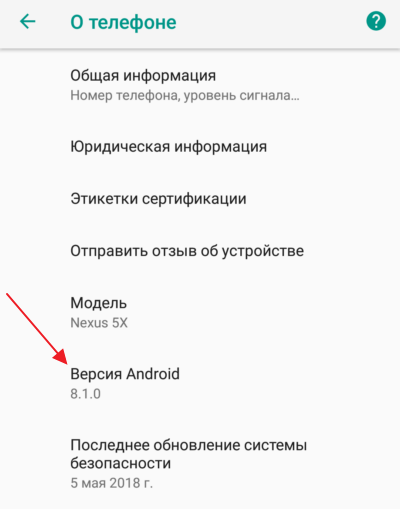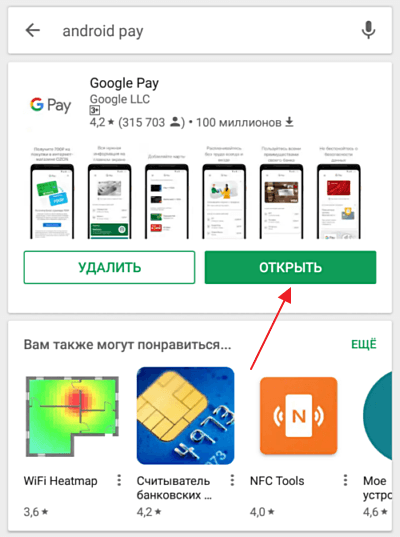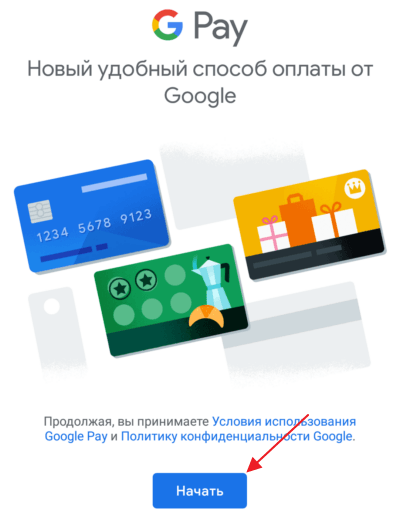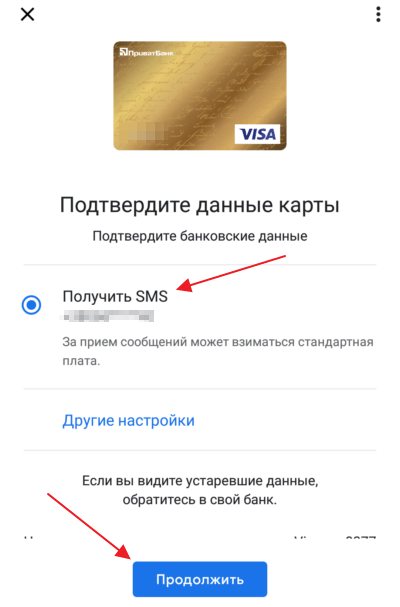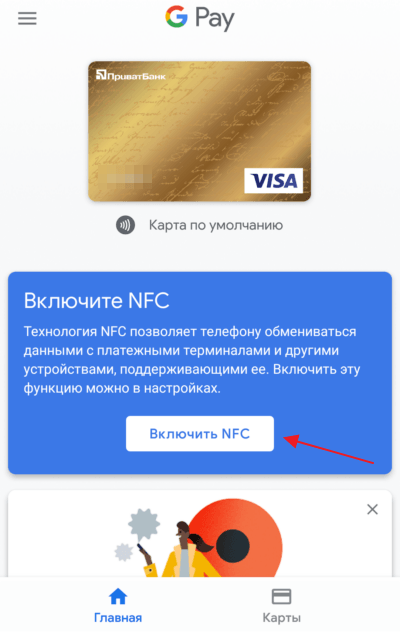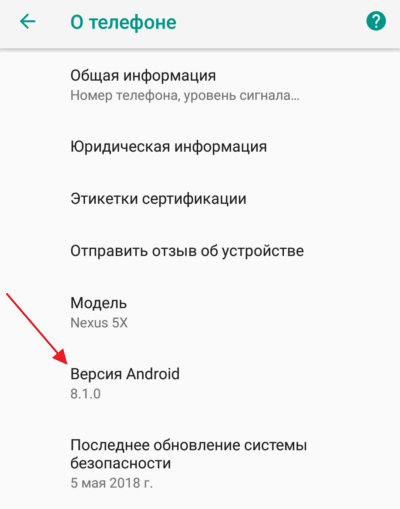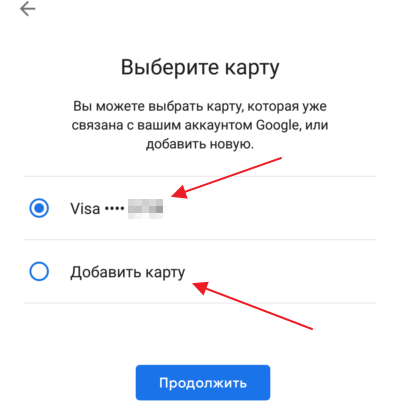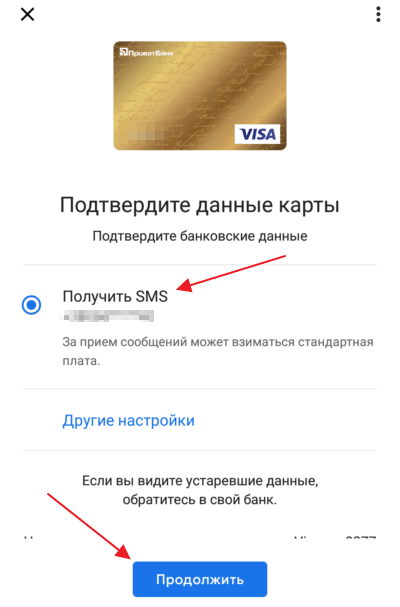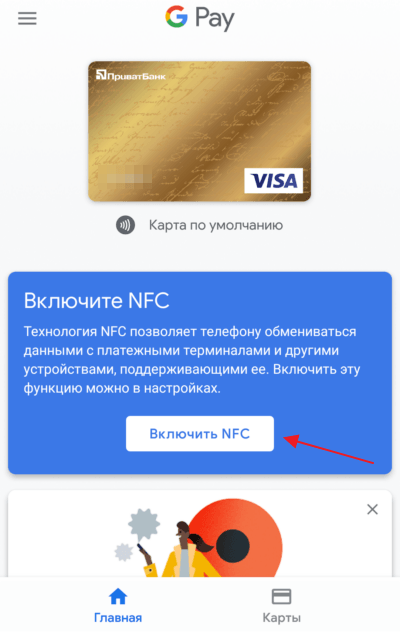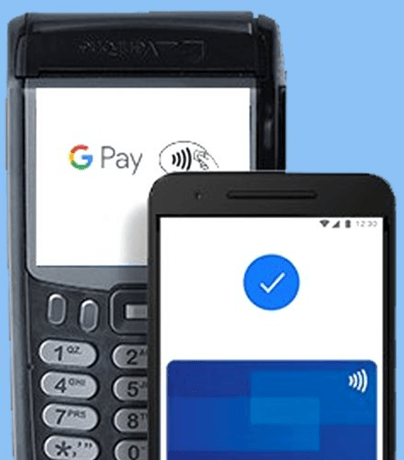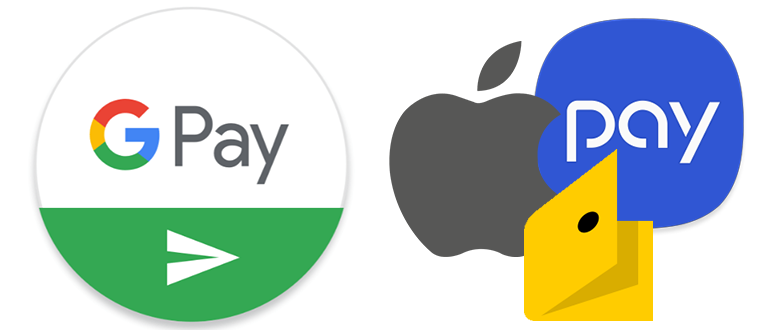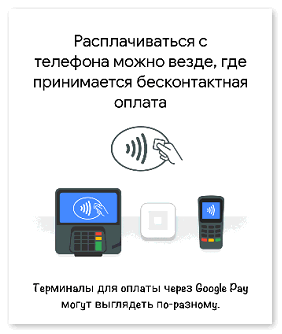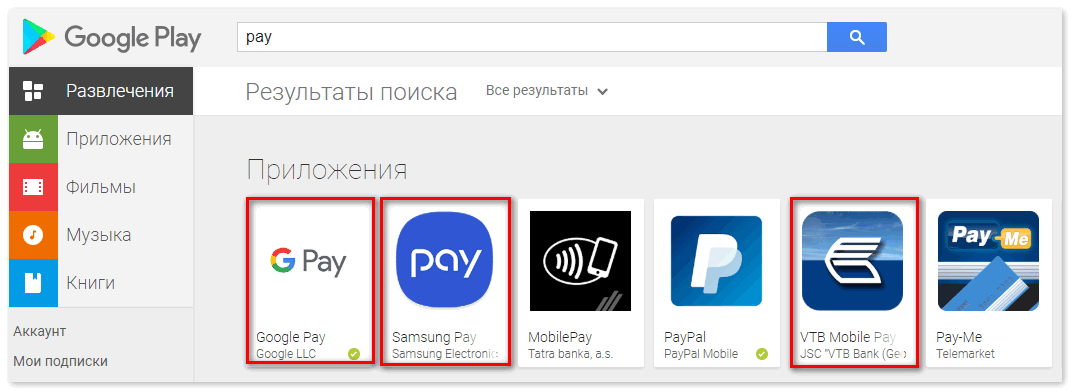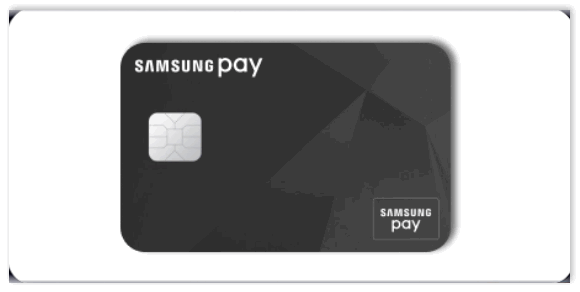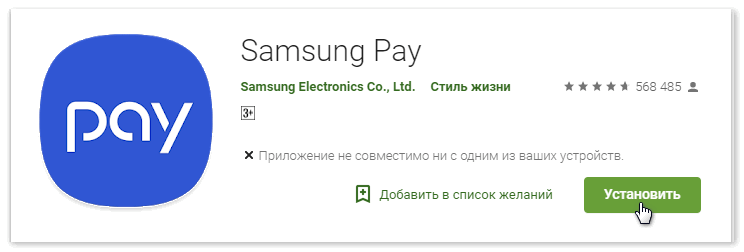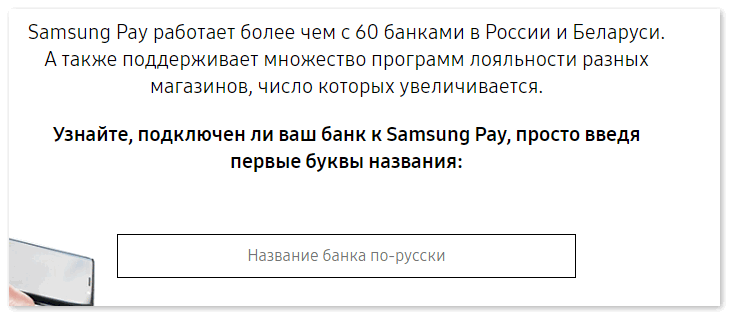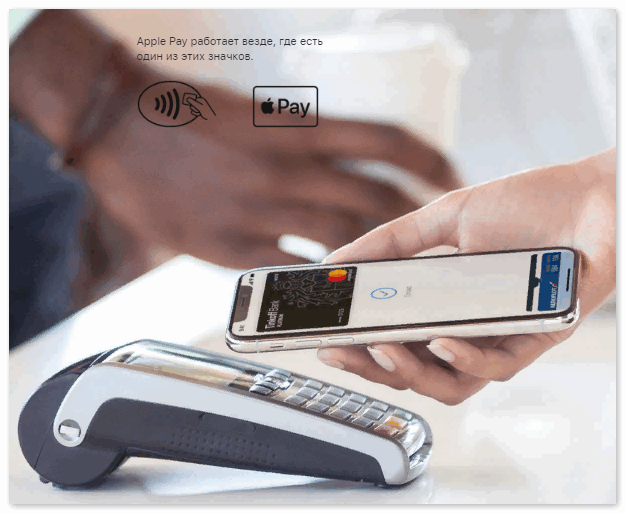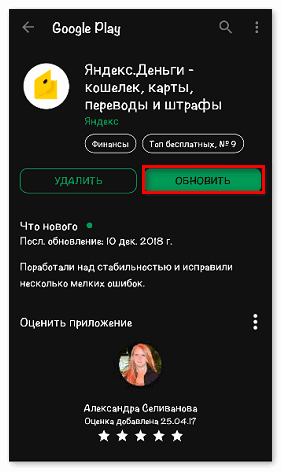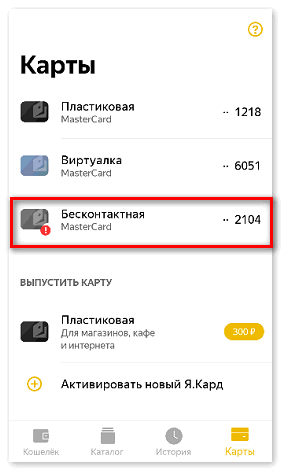- Как настроить Google Pay на Android
- Проверка Android смартфона на совместимость с Google Pay
- Установка Google Pay на Android смартфон
- Настройка Google Pay на Android смартфоне
- Как пользоваться Google Pay на Android
- Что такое Google Pay
- Как добавить карту в Google Pay
- Как пользоваться Google Pay
- Android Pay — аналоги работающие в России
- Преимущества бесконтактных платежей
- Аналоги Android Pay
- Как работает Samsung Pay?
- Особенности работы Apple Pay
- Оплата через Яндекс.Деньги
Как настроить Google Pay на Android
Недавно компания Google запустила новую платежную систему, которая получила название Google Pay. В основу данной системы легли ранее существовавшие сервисы Google Кошелек и Android Pay. Поэтому сейчас Android Pay и Google Pay – это одно и то же.
На данный момент в России эта платежная система поддерживается многими банками. Поэтому ее можно использовать для расчетов в многих местах. В частности, Google Pay поддерживают такие банки как Альфа-банк, Бинбанк, Ак Барс банк, ВТБ24, Промсвязьбанк, МТС-банк, Открытие, Райффайзенбанк, Русский стандарт, Сбербанк, Россельхозбанк и Тинькофф банк. Также Google Pay можно использовать с MasterCard картами от Яндекс Денег. Более полный список банков и поддерживаемых карт можно посмотреть на официальном сайте.
Если вас заинтересовала данная платежная система, то предлагаем вам наш материал о том, как настроить Google Pay на Android смартфоне.
Проверка Android смартфона на совместимость с Google Pay
Для того чтобы успешно настроить Google Pay, ваш Android смартфон должен отвечать некоторым минимальным требованиям. Во-первых, он должен поддерживать NFC. Технология Google Pay работает на основе NFC, поэтому если телефон не поддерживает NFC, то ничего работать не будет. В этом случае поможет только замена телефона на более новый.
Проверить наличие NFC можно изучив характеристики устройства либо открыв настройки и перейдя в раздел «Подключенные устройства». Если здесь есть опция NFC, значит устройство его поддерживает.
Во-вторых, телефон должен работать на основе Android 4.4. Если у вас более старая версия Android, то Google Pay работать не будет. Вы можете узнать свою версию Android если зайдете в настройки и откроете раздел «Система – О телефоне».
А в-третьих, для успешной настройки Google Play на телефоне не должно быть Root-прав. Если вы ранее получали Root-права, то Google Pay не будет работать на вашем Android устройстве. Также проблемы могут возникнуть если вы установили не оригинальную прошивку.
Установка Google Pay на Android смартфон
Для того чтобы настроить платежную систему Google Pay вам понадобится соответствующее приложение. Вы можете скачать его с магазина приложений Google Play Market. Для этого откройте приложение Play Market на своем Android смартфоне и введите в поиск запрос «Google Pay» или «Android Pay». После этого система найдет приложение Google Pay и под ним появится две кнопки «Подробнее» и «Установить». Нажмите на кнопку «Установить» и подождите пока приложение установится на ваш смартфон.
После того как появится кнопка «Открыть» нажимаем на нее и переходим к настройке Google Pay. В дальнейшем вы сможете запускать данное приложение с помощью иконки на рабочем столе.
В некоторых случаях приложение может быть уже установлено на ваш смартфон (например, если у вас Google Nexus). В этом случае, этот шаг можно пропустить и сразу переходить к настройки Google Pay.
Настройка Google Pay на Android смартфоне
После установки Google Pay запускаем его на своем Android смартфоне. При первом запуске этого приложения должен появиться экран приветствия с кнопкой «Начать». Нажимаем на нее для того, чтобы приступить к настройке.
Первый шаг настройки Google Pay – добавление карты. Если ранее вы оплачивали приложения в Google Play Market с помощью карты, то система предложит добавить ту же карту и в Google Pay. Вы можете согласиться либо добавить новую карту. На этом этапе нужно определиться с картой и нажать на кнопку «Продолжить».
Если вы выберите добавление новой карты, то Google Pay предложит отсканировать карту с помощью фотокамеры либо добавить карту вручную.
При добавлении карты вручную нужно будет ввести ее номер, срок годности, CVC-код и ваше имя. Также на данном этапе настройки Google Pay может запросить ваш адрес и некоторые другие данные.
После настройки платежной карты Google Pay попросит принять условия использования.
Также потребуется подтвердить настройки с помощью СМС-сообщения. Нажмите на кнопку «Продолжить» и приложение отправит на ваш телефон СМС с кодом, который нужно будет ввести в специальное поле.
После этого на экране должно появиться приложение Google Pay. Если в приложении есть какие-то запросы на доступ к функциям, то их нужно подтвердить. Например, приложение может потребовать включения модуля NFC либо доступа к геолокации.
После получения разрешений на доступ, настройка Google Pay на Android завершена. Теперь вы можете оплачивать покупки с помощью своего смартфона.
Источник
Как пользоваться Google Pay на Android
Вы могли слышать о новой платежной системе от Google, которая называется Google Pay (ранее Android Pay). Если вы хотите узнать, как пользоваться Google Pay, то предлагаем ознакомиться с этим материалам. Здесь мы расскажем о том, как проверить свой телефон на совместимость с Google Pay, а также как его настроить.
Что такое Google Pay
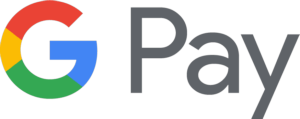
Данная система оплаты недавно пришла в Россию и уже поддерживается практически всеми крупными банками. Сейчас Google Pay поддерживают такие банки как Альфа-банк, Ак Барс банк, Россельхозбанк, ВТБ24, Бинбанк, МТС-банк, Открытие, Русский стандарт, Райффайзенбанк, Промсвязьбанк, Сбербанк и Тинькофф банк. Полный список поддерживающих банков можно посмотреть в официальной справке.
Главная особенность платежной системы Google Pay – она бесконтактная и работает, используя NFC модуль смартфона. Благодаря этому, используя Google Pay вам больше не нужно носить с собой карты, все что нужно это телефон, который и так всегда с вами. Также вам не нужно передавать свою карту кассиру или самостоятельно проводить картой по терминалу. Более того, при небольших покупках вам даже не придется вводить PIN-код от карты, что во многих случаях значительно экономит время. Например, используя Google Pay можно мгновенно рассчитаться за проезд в метро, просто приложив телефон к терминалу.
Кроме этого, вы можете пользоваться Google Pay для оплаты в Интернете. Сейчас уже есть много сайтов, которые принимают платежи через эту систему. Для оплаты в онлайн нужно нажать на кнопку с логотипом Google Pay и дальше следовать инструкциям, которые будут появляться на экране.
Как добавить карту в Google Pay
Для того чтобы получить возможность пользоваться Google Pay, ваш телефон должен отвечать некоторым требованиям. Во-первых, телефон должен поддерживать технологию NFC, которая используется для бесконтактной оплаты. Если в телефоне NFC модуля, то ничего работать не будет. В этом случае нужно менять телефон, больше сделать ничего нельзя.
Для того чтобы проверить есть ли на вашем телефоне NFC модуль ознакомьтесь с его характеристиками. Также вы можете просто зайти в настройки Android и открыть раздел «Подключенные устройства». Если там есть функция NFC, значит такой модуль присутствует.
Во-вторых, для того чтобы пользоваться Google Pay у вас должна быть современная версия Android. Поддерживается только Android 4.4 и более новые версии. Чтобы посмотреть версию Android на вашем телефоне зайдите в настройки и откройте раздел «Система – О телефоне». Также на вашем смартфоне не должно быть Root-прав. Если вы получили Root-права, то вы не сможете пользоваться Google Pay. Кроме этого, проблемы могут возникнуть в том случае, если у вас установлена не официальная прошивка.
А в-третьих, на вашем телефоне должно установлено приложение Google Pay и в нем должна быть добавлена карта. Для этого нужно зайти в магазин приложений Play Market, ввести в поиск «Google Pay» или «Android Pay» и установить приложение.
После установки запускаем приложение и приступаем к его настройке.
Сама настройка Google Pay не представляет ничего сложного. Сначала вам нужно добавить карту, которая будет использоваться при оплате. Если ранее вы добавляли карту в сервис «Google кошелек», то система предложит использовать ее.
После добавления карты нужно принять условия использования Google Pay.
А потом подтвердить номер телефона с помощью SMS-сообщения.
После добавления карты и подтверждения номера появится интерфейс приложения Google Pay. Если там будут запросы доступ к NFC и геоданным, то их нужно подтвердить.
На этом настройка закончена можно начинать пользоваться Google Pay.
Как пользоваться Google Pay
Пользоваться Google Pay достаточно просто. Для того чтобы оплатить покупку вам нужно вывести телефон из спящего режима и разблокировать его. В некоторых странах разрешены небольшие покупки без разблокировки телефона.
Дальше нужно поднести заднюю сторону телефона к терминалу бесконтактной оплаты. Если оплата пройдет, то на экране телефона появится синий флажок. Если флажок не появляется, то попробуйте изменить положение телефона так чтобы NFC-антенна оказалась сразу над терминалом. NFC-антенна может быть расположена в верхней или нижней части корпуса. Также можно попробовать поднести телефон ближе к терминалу и подержать его чуть дольше. В некоторых случаях, флажок может появиться, но на кассе оплата не пройдет. Это означает, что данный магазин не поддерживает Google Pay.
После появления синего флажка у вас могут потребовать ввести PIN-код либо ввести PIN-код и расписаться. После этого оплата завершена.
Источник
Android Pay — аналоги работающие в России
Существует ли альтернатива Андроид Пей? На территории России работают разные приложения для бесконтактной оплаты. Некоторые банки и компании выпускают собственные платежные сервисы, которыми может воспользоваться любой владелец смартфона на Андроид или iOS.
Преимущества бесконтактных платежей
Бесконтактная оплата стала популярной по всему миру благодаря массовому внедрению модуля NFC в различные устройства. Данная технология позволяет передавать данные с одного устройства на другое на близком расстоянии. Через NFC можно отправлять мультимедийные файлы или совершать платежи.
Сегодня встроенный модуль NFC есть во многих устройствах:
- Смартфонах;
- Терминалах;
- Смарт-часах;
- Фитнес браслетах;
- Умных кольцах;
- Фотоаппаратах.
Расплачиваться через NFC можно только с гаджетов, имеющих операционную систему Android или iOS. Чтобы использовать устройство в качестве платежного средства, на него необходимо установить приложение и привязать к нему банковскую карту. Таким образом, средства будут списываться с пользовательского банковского счета. Данные банковской карты при этом никуда передаваться не будут.
Для совершения платежа пользователю достаточно разблокировать смартфон и поднести к терминалу. Средства мгновенно спишутся с привязанной карты.
Мгновенный платеж пройдет только на терминалах со встроенной функцией PayPass. На таких терминалах обычно имеется специальный значок.
Одно из самых популярных приложений для бесконтактной оплаты — Google Pay. Оно работает на многих устройствах с операционной системой Android. Однако ввиду строгих системных требованиях может загрузиться далеко не на все смартфоны, даже если те имеют встроенный модуль NFC.
Приложение Google Pay не работает на устройствах с:
- ОС Андроид ниже версии 4.4;
- Кастомной прошивкой;
- Разблокированным загрузчиком;
- Отсутствием лицензии от Гугл;
- Активными root-правами.
Владельцы подобных гаджетов вынуждены искать альтернативные платежные системы, работающие в России. К счастью, в интернете есть, из чего выбрать.
Аналоги Android Pay
Основной аналог Google Pay — приложение Samsung Pay для владельцев одноименных гаджетов и Apple Pay для пользователей iOS. Именно эти приложения составляют наибольшую конкуренцию Android Pay благодаря схожим функциям.
Многие банки имеют собственные приложения для бесконтактной оплаты. Например, банк ВТБ или Яндекс.Деньги. Они работают на всех смартфонах, имеющих встроенный модуль NFC, и не имеют жестких системных требований, в отличие от Google Pay.
Чтобы найти подходящую замену Android Pay, достаточно открыть Плэй Маркет и ввести в строке ключевое слово «Pay». На экране появятся варианты приложений для бесконтактной оплаты, из которых можно выбрать необходимое.
При выборе приложения рекомендуется обратить внимание на его рейтинг и отзывы. В интернете существуют мошенники, которые под видом платежной системы могут присвоить данные пользователя себе.
Как работает Samsung Pay?
Приложение Samsung Pay появилось на рынке раньше Google Pay. Оно работает на всех устройствах Самсунг со встроенным чипом NFC, а также на отдельных моделях из каждой серии, поддерживающих опцию MTS.
Скачать и установит Samsung Pay могут пользователи таких устройств:
- Galaxy серии S;
- Galaxy серии A;
- Galaxy Note 5;
- Galaxy J5 и J7;
- Gear 2 и Gear 3
Опция MTS присутствует во многих моделях Самсунг. Она является неким аналогом модуля NFC и позволяет считывать информацию с мобильного устройства, как с электромагнитной карточки. Данная функция будет полноценно работать только в приложении Samsung Pay, которое изначально разрабатывалось производителем под собственные гаджеты.
Скачать Samsung Pay на смартфон можно тремя способами:
- Через Плэй Маркет;
- На официальном сайте;
- Через Galaxy Apps.
Чтобы загрузить приложение через Плэй Маркет , достаточно найти его в поиске и нажать кнопку «Установить».
На официальном сайте есть кнопка для скачивания Samsung Pay через Galaxy Apps. Таким способом можно установить приложение с компьютера на любое устройство Samsung.
При нажатии на вкладку «Скачать» система сделает переход в Galaxy Apps, откуда можно напрямую загрузить приложение.
На всех моделях линейки Galaxy есть встроенный мобильный маркет Galaxy Apps. Владельцы данных гаджетов могут сразу зайти в маркет и скачать приложение оттуда.
После успешной загрузки необходимо открыть Samsung Pay и привязать к нему банковскую карту. Чтобы понять, подходит ли карта определенного банка, следует зайти на официальный сайт приложения и проверить банк через специальное окошко.
Приложение поддерживает банковские карты Visa и Mastercard. К сожалению, добавить внутрироссийскую карту МИР пока не представляется возможным.
К системе можно привязать неограниченное число платежных средств. Одну из карт нужно сделать основной, чтобы при расчете средства моментально списывались с устройства.
Samsung Pay также поддерживает скидочные карты и проездные билеты. В приложение можно добавить электронный билет и использовать его через смартфон в момент поездки.
Особенности работы Apple Pay
Приложение Apple Pay доступно только владельцам устройств на операционной системе iOS. Принцип его работы аналогичен Google Pay или Samsung Pay.
Apple Pay работает на определенных моделях:
- iPhone от версии SE до последней XR;
- iPad mini 3 и 4;
- iPad Air 2;
- iPad 3-го, 5-го и 6-го поколения;
- iPad Pro;
- Apple Watch;
- Компьютеры с Mac OS от 2012 года выпуска.
Скачать приложение можно только через Apple Store. Для этого следует открыть мобильный маркет на устройстве и найти Apple Pay в поиске. Далее нажать кнопку «Установить» и дождаться окончания загрузки.
Для корректной работы Apple Pay на устройстве должно быть установлено приложение Wallet. Именно к нему привязываются платежные средства, электронные билеты или скидочные карты, которые в дальнейшем можно использовать в Apple Pay.
Wallet обычно является предустановленным на Айфонах. Если приложение отсутствует, его также необходимо скачать через App Store .
После успешной загрузки приложений следует добавить банковскую карту для мгновенных платежей. Для этого нужно открыть приложение Wallet и ввести данные карты вручную или сфотографировать. Система запросит у пользователя номер карты, срок действия и CVC код безопасности. Далее Wallet нужно синхронизировать с Apple Pay.
Чтобы совершить покупку, пользователю достаточно поднести устройство на iOS к терминалу и дождаться окончания оплаты.
Гаджеты от Apple работают с терминалами со встроенной функцией MTS. На старых терминалах бесконтактная оплата может не пройти.
Оплата через Яндекс.Деньги
Кошельки от компании Яндекс активно используются для оплаты интернет-покупок. Однако у каждого пользователя есть бесконтактная карта, с помощью которой он может платить в любом общественном месте.
Бесконтактная оплата через Яндекс.Деньги работает только на смартфонах со встроенным чипом NFC. Чтобы расплачиваться через кошелек, достаточно выполнить пару действий:
- Скачать приложение Яндекс.Деньги;
- Активировать бесконтактную карту;
- Сделать Яндекс.Деньги основным платежным средством при бесконтактной оплате.
Приложение Яндекс.Деньги можно загрузить через Плэй Маркет на любой смартфон Андроид. Для этого следует найти приложение в поиске маркета и нажать «Установить».
Далее нужно открыть приложение. Система попросит внести данные от аккаунта Яндекс и придумать пин-код для входа. После этого на экране смартфона появится электронный кошелек.
Для активации бесконтактной оплаты следует открыть раздел «Карты» и нажать на бесконтактную карту.
Далее нужно открыть настройки смартфона и перейти в раздел «Ещё». Возле пункта NFC находится опция «Бесконтактная оплата». Здесь необходимо выбрать Яндекс.Деньги в качестве основного платежного средства и нажать «ОК».
Теперь можно совершить оплату в магазине одним лишь касанием смартфона. Средства автоматически спишутся с электронного кошелька Яндекс.
Какие еще есть аналоги Гугл Пей? Российским пользователям доступно несколько проверенных приложений для бесконтактной оплаты. Все, что нужно — скачать приложение на смартфон и привязать к нему банковскую карту. Платить через NFC можно в любом месте, где есть терминал с функцией PayPass.
Источник